Stáhněte si hudbu v systému Android
Moderní smartphone nebo tablet Android lze použít jako přenosný přehrávač médií. Ve výchozím nastavení však může mít jen několik vyzváněcích tónů. Jak nahrát hudbu tam?
Obsah
Dostupné způsoby stahování hudby v systému Android
Chcete-li stáhnout hudbu do smartphonu s Androidem, můžete použít aplikace třetích stran, stáhnout je z webových stránek nebo přenést již stažené skladby z počítače. Používáte-li pro stahování hudby stránky nebo aplikace třetích stran, nezapomeňte zkontrolovat jejich pověst (přečtěte si recenze). Některé weby, kde si můžete stáhnout zdarma hudbu, mohou někdy stáhnout do vašeho smartphonu nežádoucí software.
Metoda 1: Webové stránky
V tomto případě se proces stahování neliší od stejného, ale prostřednictvím počítače. Pokyn je následující:
- Otevřete libovolný webový prohlížeč nainstalovaný v telefonu.
- Do vyhledávacího pole zadejte dotaz "stahovat hudbu". Do něj můžete přidat název skladby / interpreta / alba nebo slovo "zdarma".
- Ve výsledcích vyhledávání přejděte na jednu ze stránek nabízejících stažení hudby.
- Některé weby mohou vyžadovat registraci a / nebo nákup placeného předplatného. Rozhodnete se - zda se chcete na tomto místě koupit / zaregistrovat. Pokud se stále rozhodnete zaregistrovat / platit za předplatné, nezapomeňte se podívat na recenze ostatních lidí o místě, které vás zajímá.
- Pokud najdete webovou stránku, kde si můžete stáhnout zdarma hudbu, najděte správnou skladbu. Obvykle před jménem bude ikona stahování nebo nápis "download" .
- Zobrazí se menu, kde se prohlížeč zeptá, kam má stažený soubor uložit. Složku lze ponechat jako výchozí.
Upozornění! Pokud je na webu, kde stahujete hudbu zdarma, příliš mnoho reklam a vyskakovacích oken, nedoporučujeme vám stahovat nic z nich. Může se stát, že se na zařízení objeví viry.
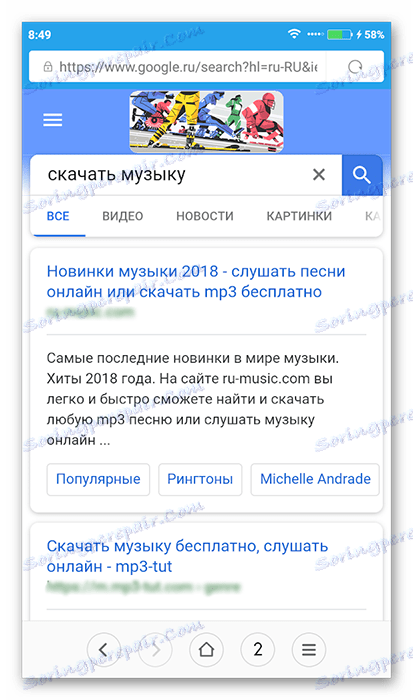
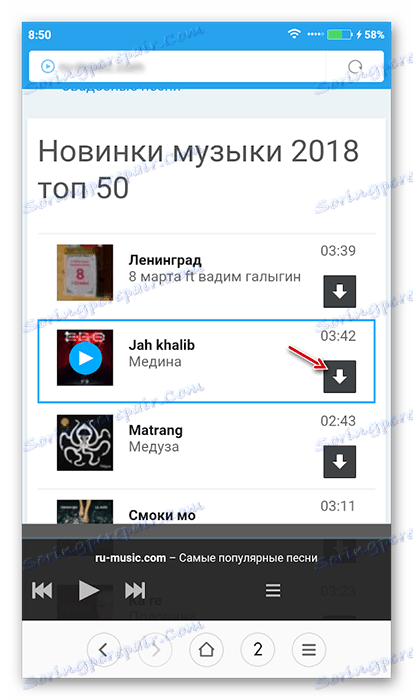
Metoda 2: Kopírování z počítače
Pokud máte v počítači nějakou hudbu, kterou chcete přenést do zařízení Android, můžete jej jednoduše přenést. Chcete-li to provést, připojte počítač a zařízení pomocí rozhraní USB nebo Bluetooth.
Viz též: Jak připojit telefon nebo tablet k počítači
Po úspěšném připojení použijte tuto instrukci (uvedenou na příkladu připojení přes USB):
- V počítači přejděte do složky, do které jste uložili požadovanou hudbu.
- Klepněte pravým tlačítkem myši na požadovaný soubor. Můžete vybrat více souborů. Chcete-li to provést, podržte klávesu Ctrl a levým tlačítkem myši vyberte potřebné soubory. Pokud potřebujete převést celou složku s hudbou, vyberte ji úplně.
- Když kliknete na vybrané položky pravým tlačítkem myši, měli byste vyskakovat kontextové menu, kde musíte vybrat "Odeslat" .
- Zobrazí se další podnabídka, kde mezi všemi možnostmi budete muset kliknout na název zařízení Android.
- Pokud tato metoda nefungovala a vaše zařízení nebylo v seznamu, jednoduše zvýrazněte vybrané prvky v zařízení. Za předpokladu, že je připojen, měli byste mít ikonu v levé části "Průzkumníka" . Přenos souborů do něj.
- Počítač může požádat o potvrzení. Potvrďte.
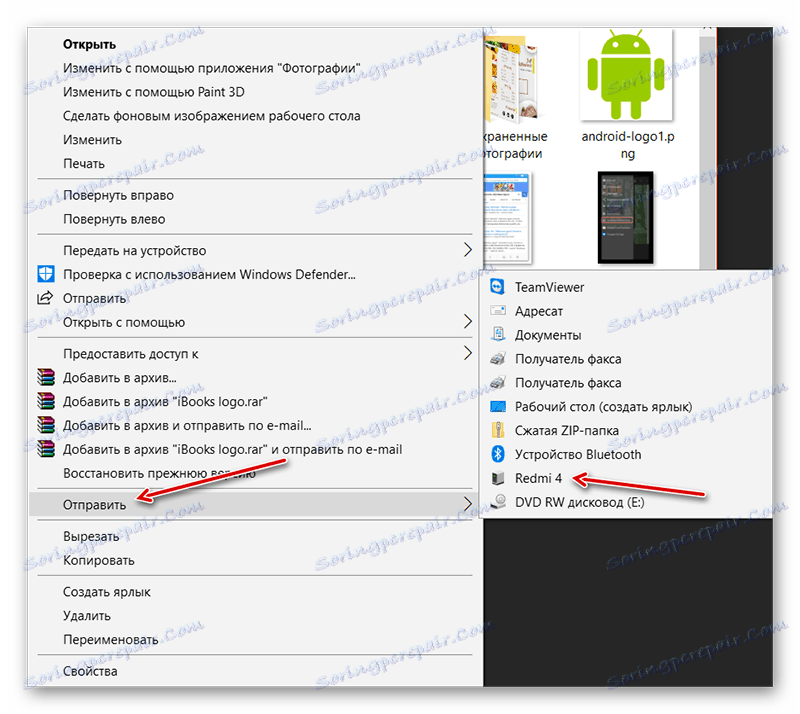
Metoda 3: Kopírování přes Bluetooth
Pokud potřebujete data na jiném zařízení Android a není možné jej připojit pomocí rozhraní USB, můžete použít modul Bluetooth. Pokyny pro tuto metodu jsou následující:
- Zapněte Bluetooth na obou zařízeních. V systému Android lze bluetooth zapnout posunutím spouště s nastavením a klepnutím na požadovanou položku. To lze provést také pomocí "Nastavení" .
- Na některých zařízeních, kromě samotné technologie Bluetooth, musíte povolit její viditelnost pro ostatní zařízení. Chcete-li to provést, otevřete "Nastavení" a přejděte na položku Bluetooth.
- V části se zobrazí název vašeho zařízení. Klikněte na něj a vyberte možnost Zapnout viditelnost pro ostatní zařízení .
- Podobně jako v předchozím kroku proveďte vše na druhém zařízení.
- Druhé zařízení by se mělo objevit v dolní části zařízení, která je k dispozici pro připojení. Klikněte na něj a vyberte "Párování" nebo "Připojení" . U některých modelů musí být spojení již provedeno během přenosu dat.
- Najděte skladbu v zařízení, kterou chcete přenést. V závislosti na verzi Androidu budete muset kliknout na speciální tlačítko ve spodní nebo horní části obrazovky.
- Nyní vyberte způsob přenosu Bluetooth .
- Zobrazí se seznam připojených zařízení. Musíte si vybrat, kam chcete soubor odeslat.
- Na druhém zařízení se objeví speciální okno, kde budete potřebovat povolení k přijímání souborů.
- Počkejte, dokud není dokončen přenos souboru. Po dokončení spojení můžete přerušit.
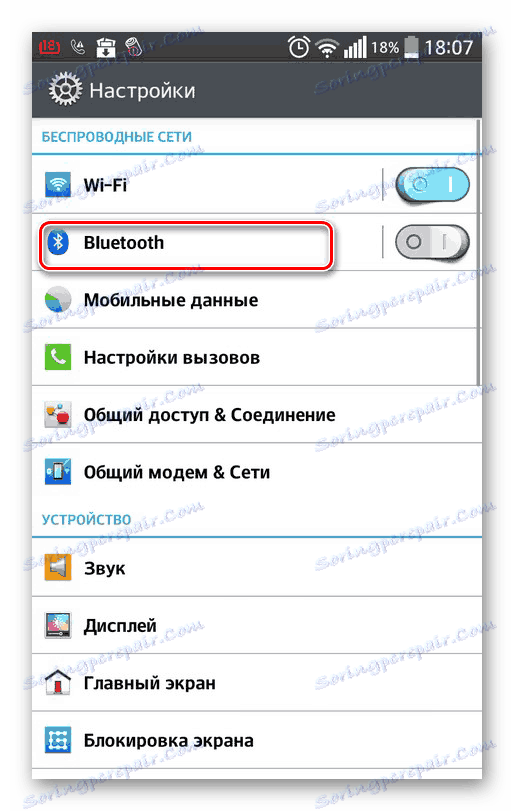
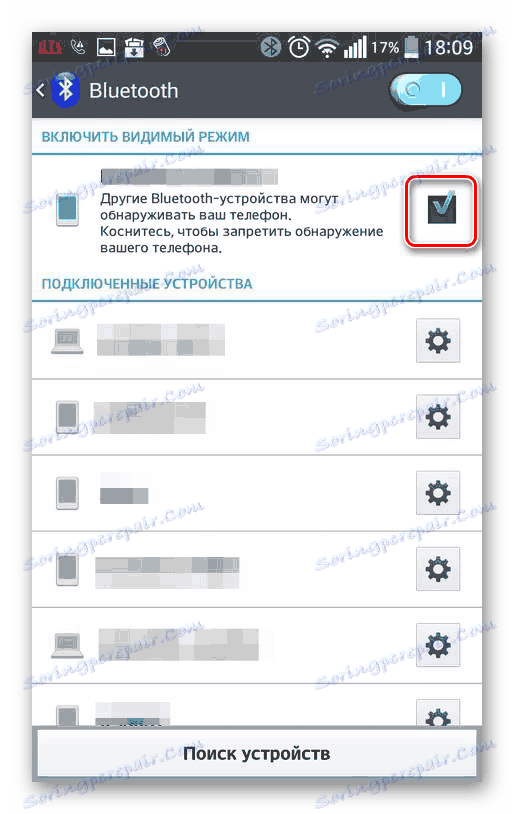
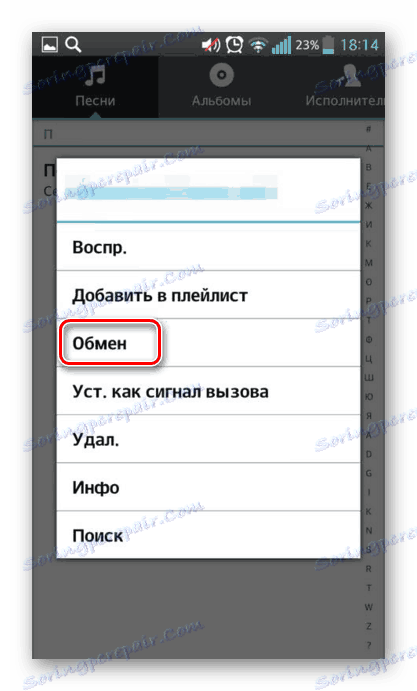
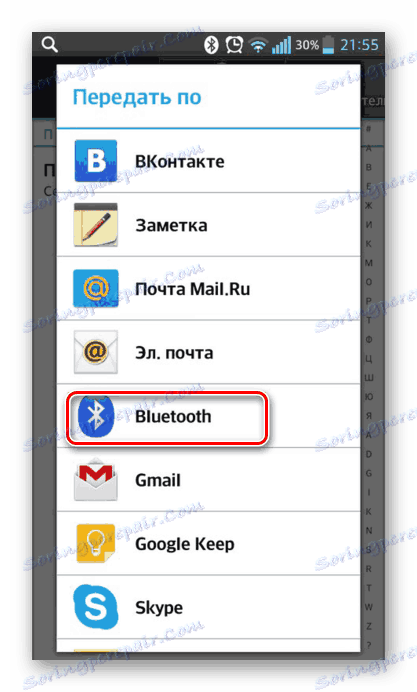

Tuto metodu lze také použít k přenosu dat z počítače do telefonu.
Metoda 4: Aplikace třetích stran
In Play trhu Existují speciální aplikace, které vám umožňují stahovat hudbu do zařízení. Nejčastěji jsou distribuovány za poplatek nebo vyžadují, abyste v budoucnu zakoupili placené předplatné. Podívejme se na několik takových programů.
CROW Player
Tento zvukový manažer vám umožňuje stahovat hudbu přímo z Vkontakte, a na to nemusíte platit nic. Nicméně, kvůli politice, kterou společnost VC v poslední době prováděla, nemusí být některé písně k dispozici. Aplikace také má spoustu reklamy.
Chcete-li stáhnout hudbu z VK prostřednictvím této aplikace, musíte použít následující instrukce:
- Stáhněte aplikaci a otevřete ji. Nejprve musíte zadat svou stránku ve VK. Musíme zadat uživatelské jméno a heslo. Tuto aplikaci můžete důvěřovat, protože na trhu Play má velké publikum a mnoho pozitivních recenzí.
- Po zadání hesla a přihlášení může aplikace požadovat některá oprávnění. Zajistěte je.
- Nyní jste přihlášeni k vaší stránce přes CROW Player. Vaše zvukové nahrávky jsou synchronizovány. Můžete poslouchat kterýkoli z nich, přidávat nové skladby pomocí vyhledávání a speciální ikony.
- Chcete-li stáhnout, musíte vybrat skladbu a dát ji k přehrávání.
- Existují dvě možnosti: můžete uložit skladbu do paměti aplikace nebo ji uložit do paměti telefonu. V prvním případě je můžete poslouchat bez internetu, ale pouze prostřednictvím aplikace CROW Player. Ve druhém případě bude stopa jednoduše stažena do telefonu a můžete ji poslouchat prostřednictvím jakéhokoli hráče.
- Chcete-li uložit hudbu do aplikace, musíte kliknout na ikonu elipsy a vybrat "Uložit" . Bude automaticky uložen, pokud ji často posloucháte.
- Chcete-li uložit do telefonu nebo na kartu SD, musíte kliknout na ikonu ve formě karty SD a vybrat složku, ve které bude skladba uložena. Pokud taková ikona neexistuje, klikněte na elipsu a vyberte možnost "Uložit do paměti přístroje" .
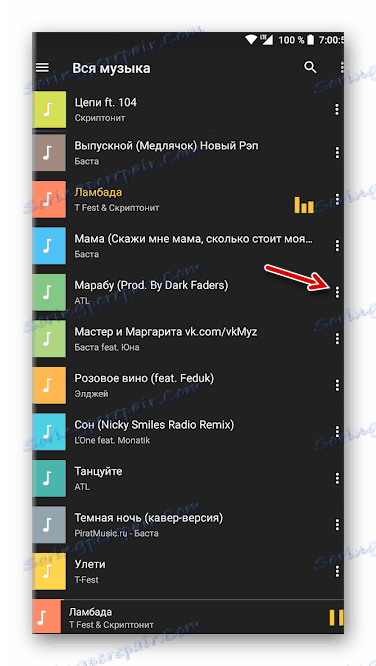
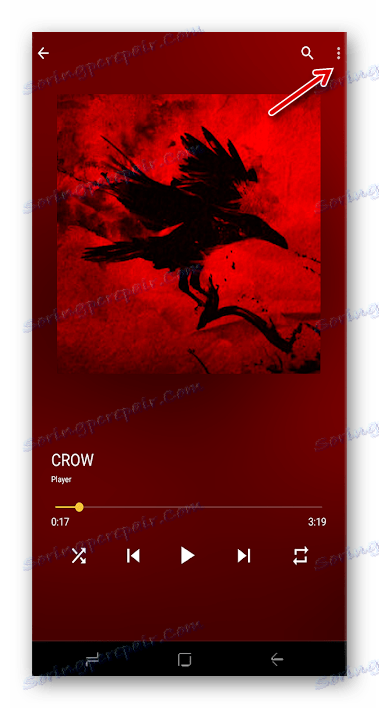
Zaitsev.net
Zde si můžete stáhnout a poslouchat hudbu zdarma, která je uložena na oficiálních stránkách aplikace. Jakoukoli skladbu, kterou chcete, lze stáhnout nebo uložit do paměti aplikace. Jedinými nevýhodami jsou přítomnost reklamy a malá sada písní (zejména málo známých umělců).
Pokyn pro tuto aplikaci je následující:
- Otevřete aplikaci. Chcete-li vyhledat požadovanou skladbu nebo interpreta, použijte vyhledávání v horní části aplikace.
- Zapněte skladbu, kterou chcete stáhnout. Oproti názvu stopy klikněte na ikonu srdce. Skladba se uloží do paměti aplikace.
- Chcete-li uložit skladbu do paměti přístroje, musíte zadat její jméno a vybrat položku "Uložit" .
- Zadejte složku, kam bude skladba uložena.
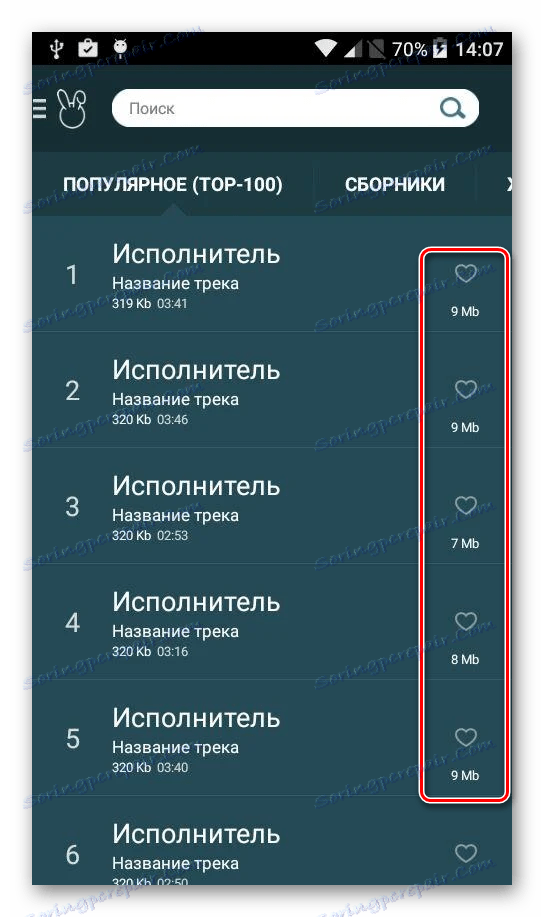
Yandex Music
Tato aplikace je zdarma, ale za účelem jejího použití budete muset zakoupit placené předplatné. K dispozici je zkušební doba jednoho měsíce, během níž můžete využívat pokročilé funkce aplikace zcela zdarma. I po zaplacení předplatného však můžete hudbu ukládat do paměti přístroje a poslouchat ji pouze prostřednictvím této aplikace. Házení uložených skladeb někde nebude fungovat, protože budou zašifrovány.
Pojďme se podívat na to, jak pomocí Yandex Music můžete uložit skladbu do paměti přístroje a poslouchat ji bez připojení k internetu:
- Vyhledávání použijte k nalezení hudby, která vás zajímá.
- Oproti názvu stopy klikněte na ikonu elipsy.
- V rozbalovací nabídce vyberte možnost Stáhnout .
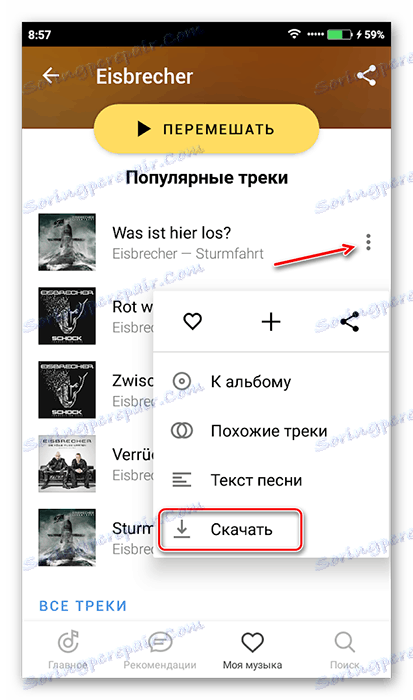
Článek přezkoumal hlavní způsoby ukládání hudby do telefonu Android. Existují však další aplikace, které vám umožní stahovat stopy.